Excel で small if 関数を使用する方法 (例付き)
次の数式を使用して、Excel で SMALL IF 関数を実行できます。
式 1: 単一の基準を使用した SMALL IF
=SMALL(IF( A2:A16 ="A", C2:C16 ),2)
この式は、A2:A16 の値が「A」に等しい場合に、C2:C16 で 2 番目に小さい値を見つけます。
式 2: いくつかの基準を使用した SMALL IF
=SMALL(IF(( A2:A16 ="A")*( B2:B16 ="Forward"), C2:C16 ),2)
この式は、A2:A16 の値が「A」に等しく、 B2:B16 の値が「Forward」に等しい場合に、C2:C16 で 2 番目に小さい値を見つけます。
次の例は、Excel の次のデータ セットで実際に各式を使用する方法を示しています。
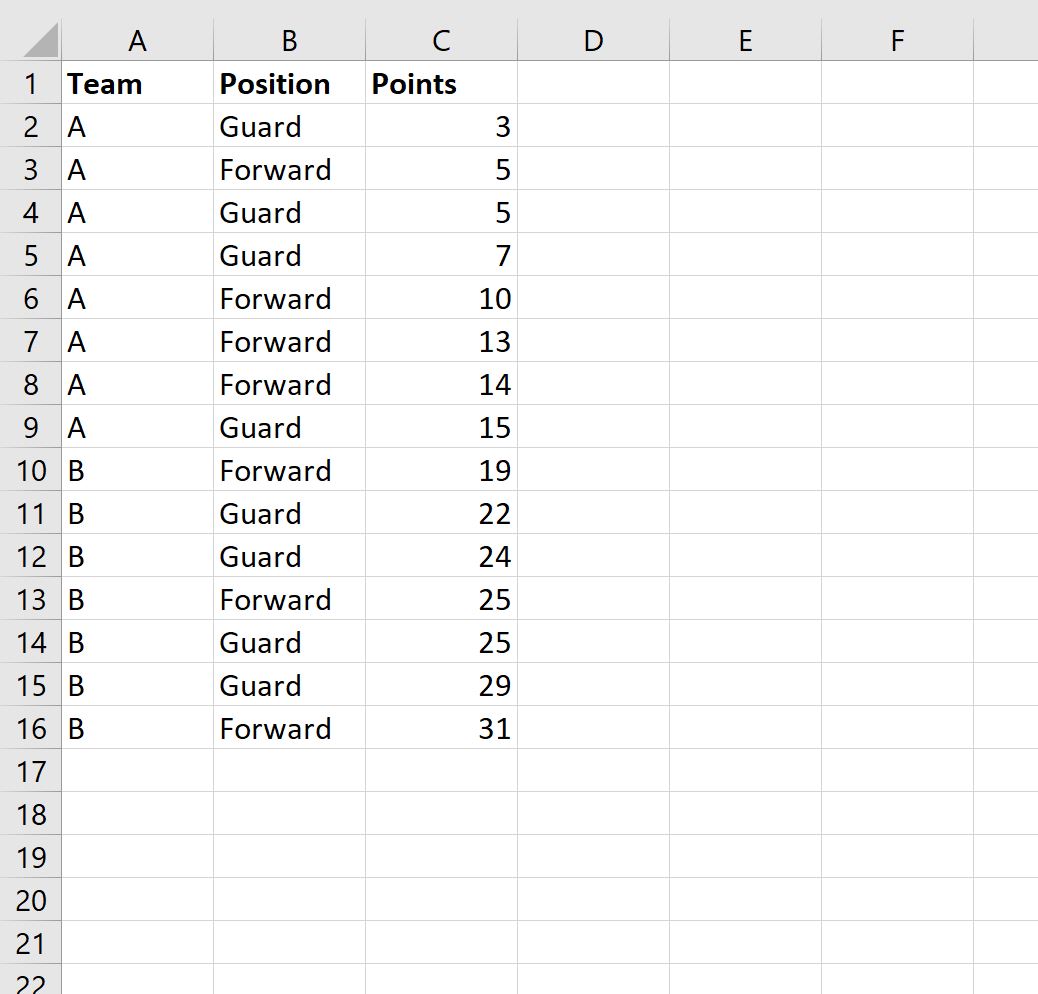
例 1: 単一の基準を使用した SMALL IF
次の式を使用して、A2:A16 の値が「A」に等しい C2:C16 で 2 番目に小さい値を見つけることができます。
=SMALL(IF( A2:A16 ="A", C2:C16 ),2)
次のスクリーンショットは、この式の使用方法を示しています。
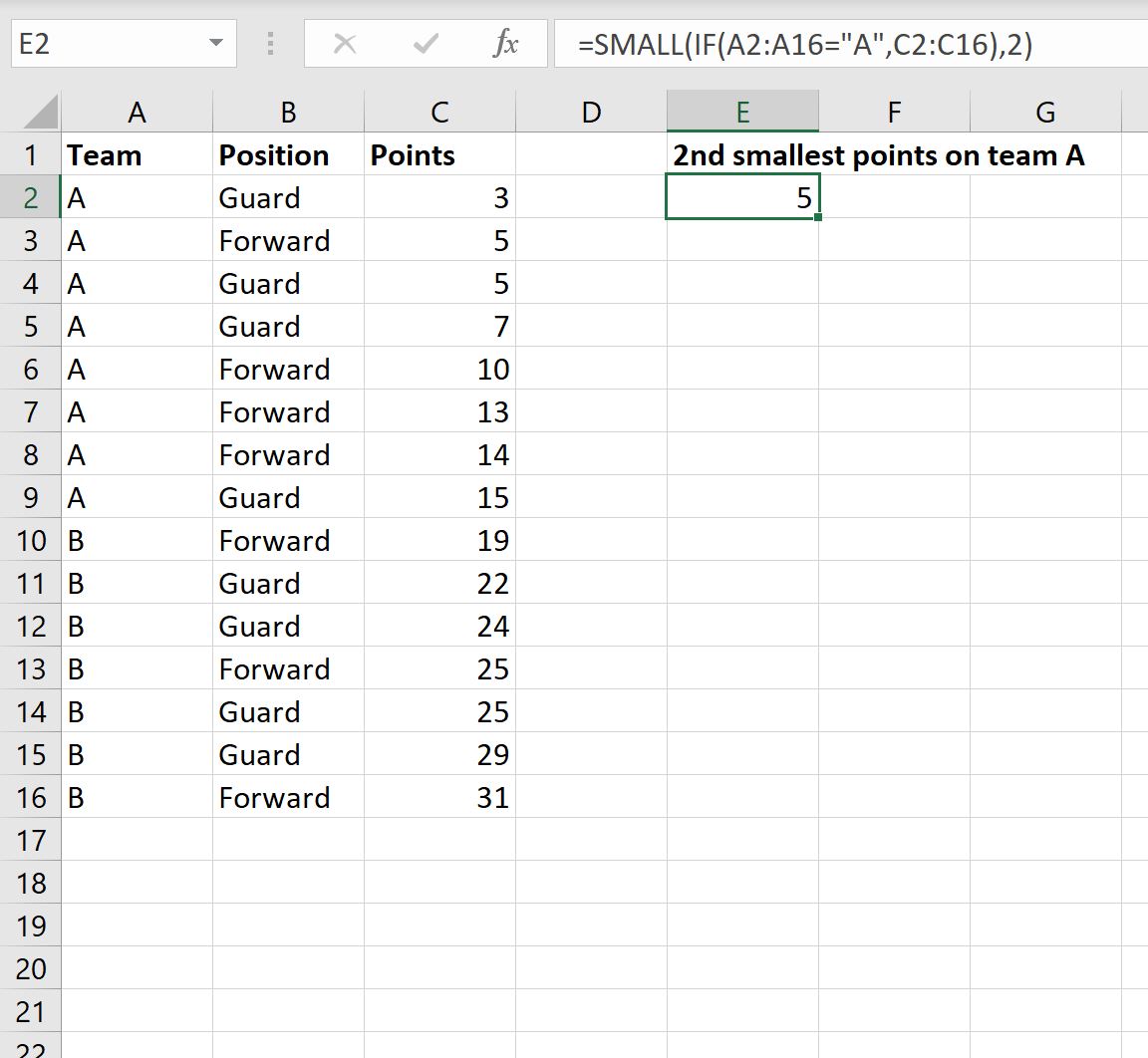
これは、チーム A の全プレイヤーの中で 2 番目に低いポイント値が5であることを示しています。
例 2: 複数の条件を指定した SMALL IF
次の式を使用して、A2:A16 の値が「A」に等しく、 B2:B16 の値が「Forward」に等しい場合に、C2:C16 で 2 番目に小さい値を見つけることができます。
=SMALL(IF(( A2:A16 ="A")*( B2:B16 ="Forward"), C2:C16 ),2)
次のスクリーンショットは、この式の使用方法を示しています。
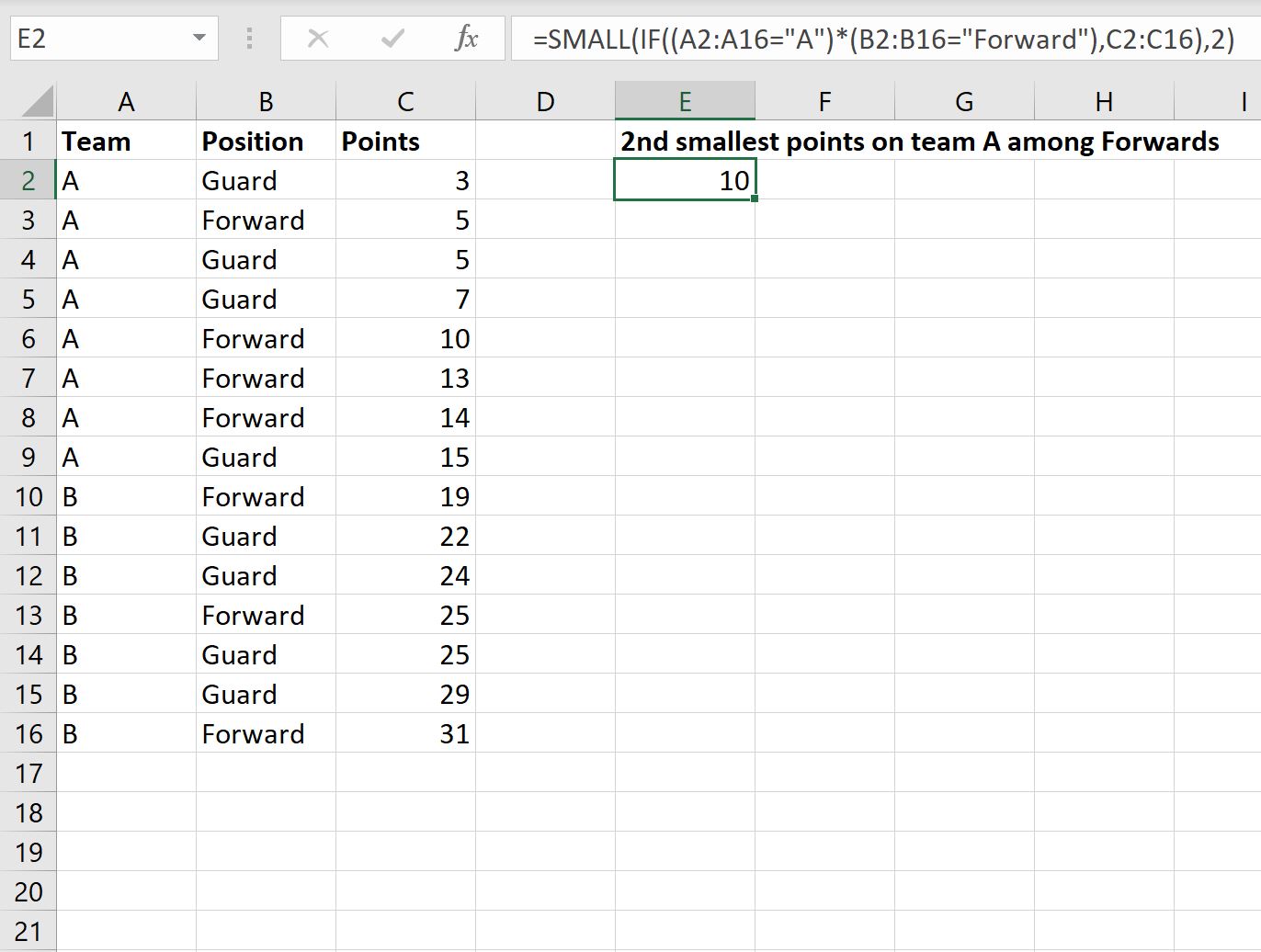
これは、チーム A のすべての攻撃者の中で 2 番目に低いポイント値が10 であることを示しています。
追加リソース
次のチュートリアルでは、Excel で他の一般的なタスクを実行する方法について説明します。
Excel でメディアン IF 関数を使用する方法
ExcelでLARGE IF関数を使用する方法
ExcelでIFパーセンタイル関数を使用する方法